相片大师是一款图片处理软件,为用户提供了丰富多样的调整工具,快捷实现快速消除、调整色调等具体操作,让用户可以从中得到编辑调整后满意的图片,因此相片大师受到了不少用户的喜欢,当用户在使用相片大师软件时,发现当前显示出来的图片素材中,没有自己需要的图片,于是问到相片大师怎么导入图片的问题,这个问题其实是很好解决的,用户直接在菜单栏中点击文件选项卡的导入选项,接着就可以在文件夹窗口中选择自己喜欢的图片来导入,详细的操作过程是怎样的呢,接下来就让小编来向大家分享一下相片大师导入图片的方法教程吧,希望用户在看了小编的教程后,能够从中获取到有用的经验。
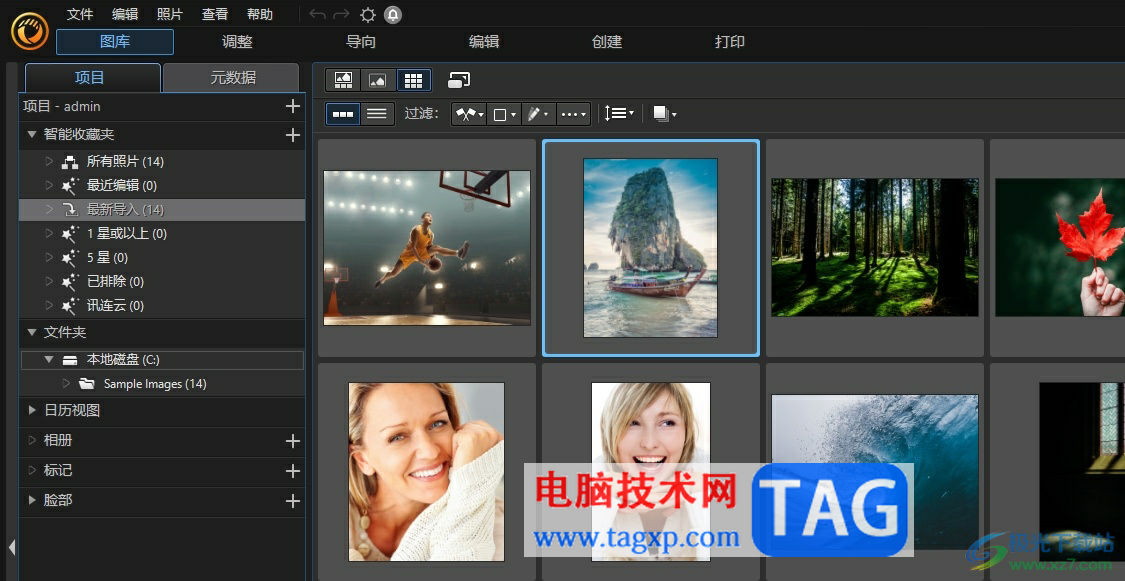
1.用户在电脑桌面上打开相片大师软件,并来到主页上来进行导入
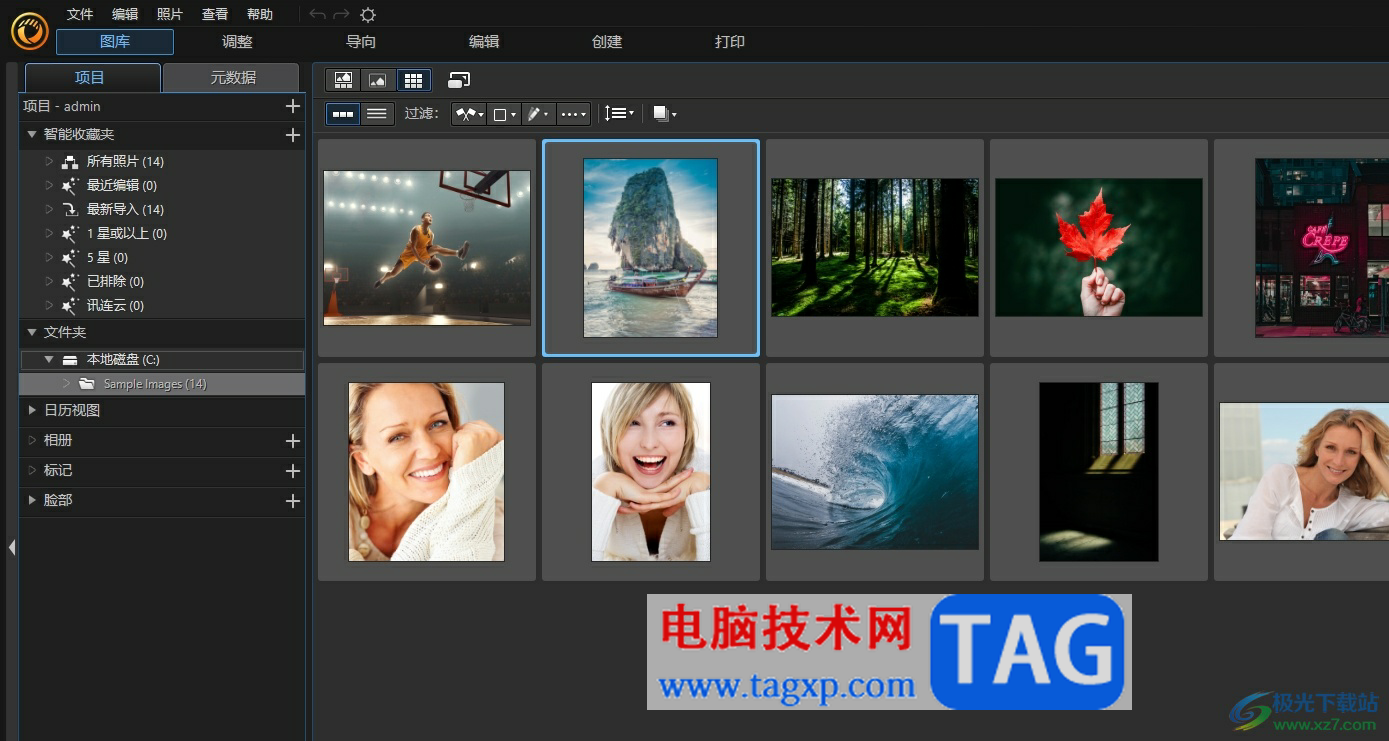
2.接着需要用户点击页面上方菜单栏中的文件选项,在弹出来的下拉选项卡中,用户选择其中的导入选项
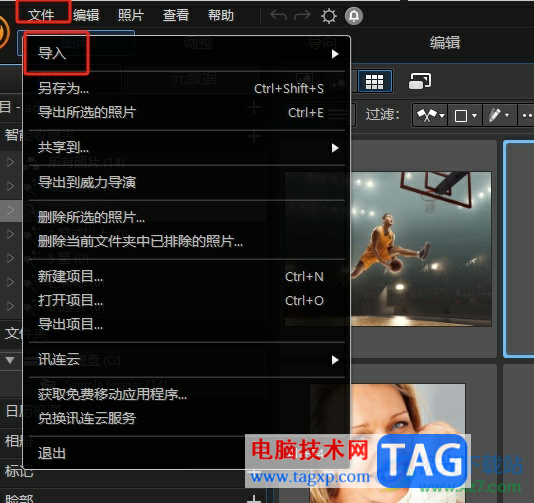
3.这时将会在右侧展示出来的功能选项中点击照片选项,将会进入到新窗口
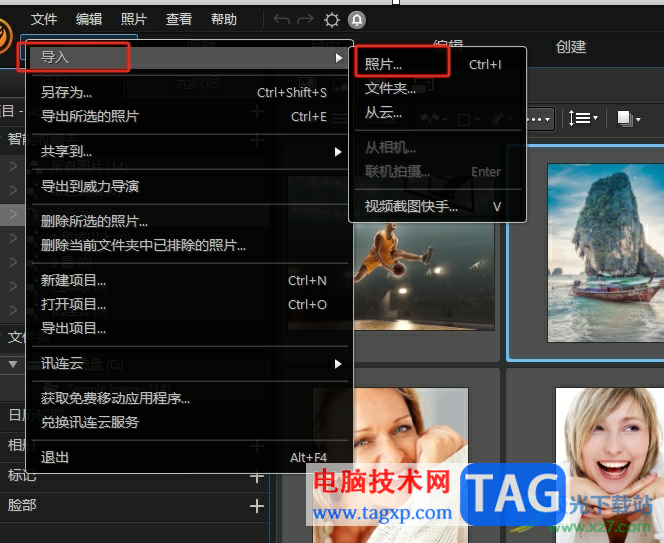
4.在打开的文件夹窗口中,用户选择自己需要的图片后按下打开按钮
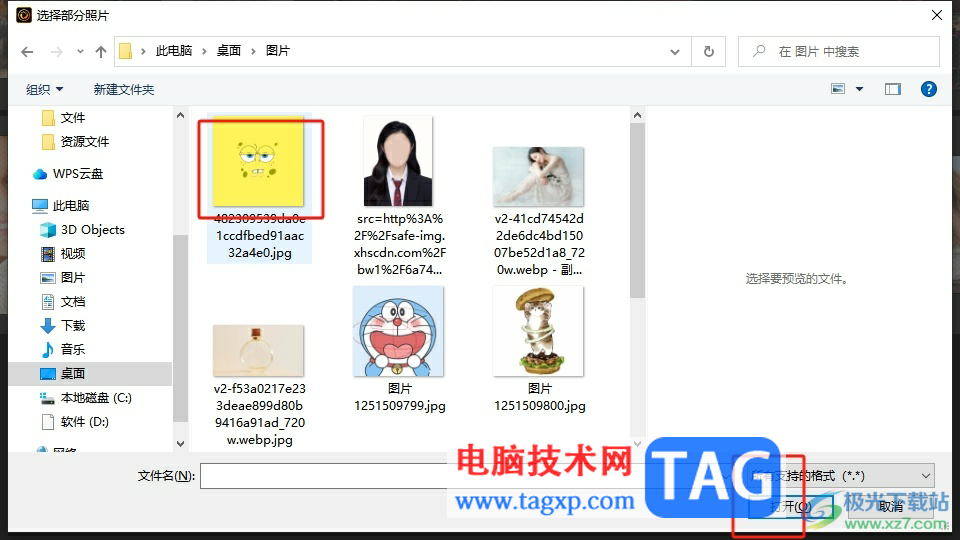
5.如图所示,用户可以在相片大师软件中看到成功导入的图片素材
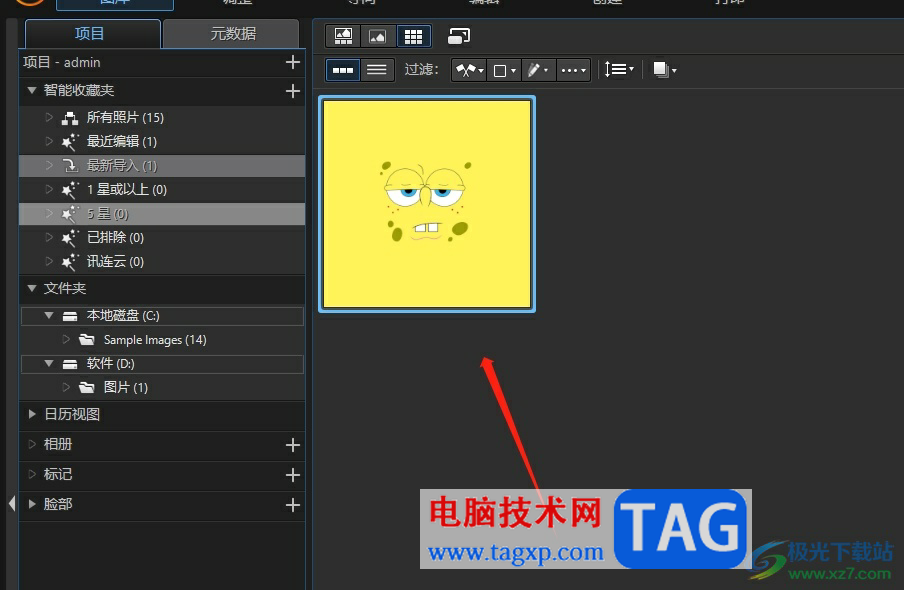
以上就是小编对用户提出问题整理出来的方法步骤,用户从中知道了大致的操作过程为点击文件——导入——照片——选择图片——打开这几步,整个操作过程是很简单的,因此有需要的用户可以跟着小编的教程操作试试看,一定可以解决好这个问题的。
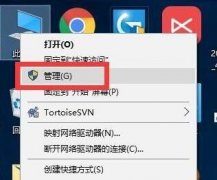 win10驱动更新教程
win10驱动更新教程
在win10系统中,如果我们想要更新驱动,可以直接进入设备管理......
 CPU升级指南:怎样选择适合的CPU升级旧电
CPU升级指南:怎样选择适合的CPU升级旧电
近年来,电脑硬件的快速发展使得旧电脑的升级变得更加可行,......
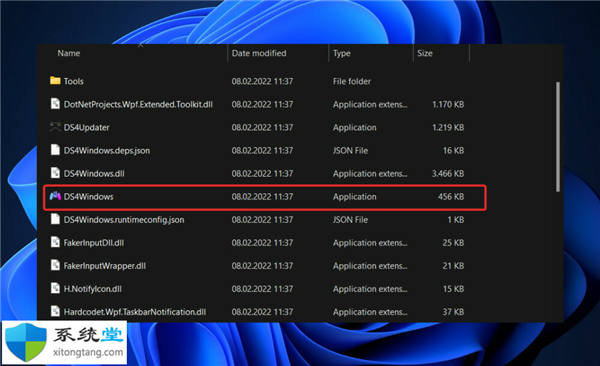 Windows11 DS4不能用根本不工作怎么修复
Windows11 DS4不能用根本不工作怎么修复
在某些情况下,在 Windows PC 上使用 DualShock 4 或 DualSense 5 控制器......
 《木筏求生》电子净化器蓝图在哪?raf
《木筏求生》电子净化器蓝图在哪?raf
在木筏求生中有大量的材料与资源可以收集,收集到的材料与资......
 电脑win10没声音怎么办
电脑win10没声音怎么办
win10系统可以在各种设置中让用户们获得更加好的舒适体验!强......
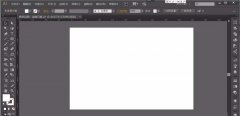
当前不少网友会借助ai来绘图,操作非常方便的。那么入手过程里,遇到了文档打开空白的情况,应该怎么办呢?这里小编就分享了ai文档打开空白的解决技巧哦,希望可以帮助到大家。...

影音先锋是一款播放器软件,很多小伙伴在自己的电脑上也有安装该软件,这款软件提供手机版和电脑版的,我们可以使用影音先锋进行在线搜索播放文件进行播放,也可以将自己电脑中保存的...
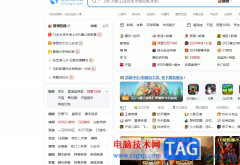
用户在使用搜狗浏览器软件时,可以用来搜索资料和素材,或者用来访问网页网站,总之搜狗浏览器中的特色功能为用户提供了最快速最流畅的浏览器软件,因此搜狗浏览器软件吸引了不少用户...
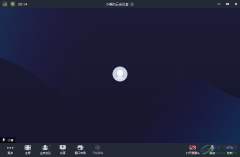
小鱼易连是一款视频会议软件,我们可以通过小鱼易连进行视频会议交流和讨论,很多小伙伴遇到工作上的事情需要及时开会的时候,那么就会通过小鱼易连进行线上会议的操作,可以将自己的...

如果你想要使用到一款简单且好操作的视频剪辑软件,那么EV剪辑软件就是很好的选择,这款软件不管是在操作方面还是在功能上都是比较简洁的,因此不会有觉得操作困难的地方,比如我们想...

很多小伙伴都很喜欢使用gimp软件,因为这是一款十分全能的图片编辑处理软件,在这款软件中我们对图片的各种操作需求都可以被满足。有的小伙伴想要在图片中添加一些文字,也可以使用g...
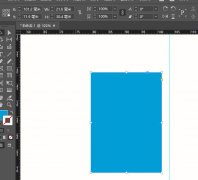
Adobe InDesign中绘制的矩形,遇到直接图形想变成角图形该如何操作呢?不少用户遇到相关问题,非常焦急,今日为你们带来的文章是关于indesign将矩形直角转圆角的方法,还有不清楚小伙伴和小编...
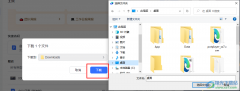
很多公司在选择办公软件时都直接选择了飞书,因为飞书中的功能十分的丰富,不仅支持我们线上开启视频会议,还支持我们将电脑中的文档上传到云文档中并和公司同事进行分享。在使用云文...

腾讯电脑管家相信很多小伙伴们中的电脑上都是有该软件的,这款软件可以帮助你更好的保护自己的电脑不受到病毒的侵害,同时你也可以通过该软件来查看自己电脑中哪些软件使用了网络,如...

斗鱼直播伴侣吸引了非常多的小伙伴进行直播操作,其中在直播的时候,还可以将有趣的直播画面进行录制操作,如果你直播的时候没有一些比较好玩的画面或者是粉丝的互动环节等,都是通过...
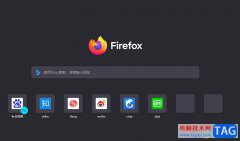
火狐浏览器是一款自由的、开放源码的浏览器,它有着极具特色的功能,让用户可以实现标签式浏览、扩展管理、自定制工具栏以及智能搜索等,为用户带来了许多的便利和好处,因此火狐浏览...

在AdobeAcrobat7.0中,可以对PDF文档进行友好的编辑和修改,以及设置自己需要的水印内容等,我们可以直接输入文字水印,或者你也可以从自己电脑中将图片添加进来进行设置为水印,在设置水印...
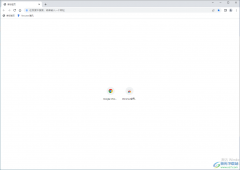
chrome谷歌浏览器被非常多的小伙伴所使用,大家在使用这款浏览器的时候都是赞不绝口的,因为这款软件可以带给大家非常好的体验,且稳定性和兼容性是非常棒的,有的时候我们通过谷歌浏览...
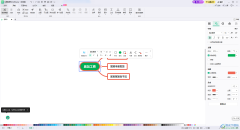
mindmaster思维导图是一款让我们非常喜欢的编辑软件,这款软件中提供的图案、线条样式、线条宽度以及风格和画布背景等都是可以进行自定义选择和设置的,有的小伙伴选择使用该软件进行思...
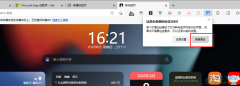
很多小伙伴之所以喜欢使用的Edge浏览器就是因为Edge浏览器支持我们安装各种插件,以此来丰富浏览器的功能。Edge浏览器中的插件数不胜数,但iTab新标签页却深受广大用户的喜爱,因为它的组...